
Gadgetren – Melalui sejumlah versi antarmuka sistem buatannya, Samsung juga memperkenalkan sebuah fitur agar pengguna bisa mengembalikan file video maupun foto yang sudah terhapus dari tempat sampah.
Fitur ini tersedia sejak Samsung Experience 9.0 berbasis Android 8.0 Oreo hingga One UI sekarang ini. Bahkan dalam perkembangannya, terdapat beberapa perubahan seperti semula berbasis cloud menjadi tersimpan secara lokal di perangkat.
Dengan menggunakan fitur ini, pengguna bisa melihat semua file yang telah menjadi sampah. Dalam ketentuan Samsung, fitur ini hanya berlaku untuk gambar atau video yang baru dihapus dan belum melewati batas waktu penyimpanan karena setelahnya akan dihapus secara permanen.
Adapun batas waktu penyimpanan ini bisa berbeda-beda tergantung versi antarmuka sistem operasi yang digunakan. Sepengetahuan saya, ada yang berlaku hingga 30 hari tetapi ada juga yang cuma 15 hari.
Untuk melihat file sampah tersebut, pengguna untungnya bisa melakukannya dengan mudah melalui aplikasi Gallery. Bagi kamu yang belum tahu, berikut langkah-langkah yang diperlukan.
Cara Melihat File Sampah di Handphone Samsung
Sesuai dengan ulasan di atas, pengguna dapat membuka tempat sampah handphone Samsung melalui Gallery. Dari aplikasi tersebut, kamu hanya perlu mengetuk Menu titik tiga di pojok kanan atas lalu memilih Recycle bin atau Trash.
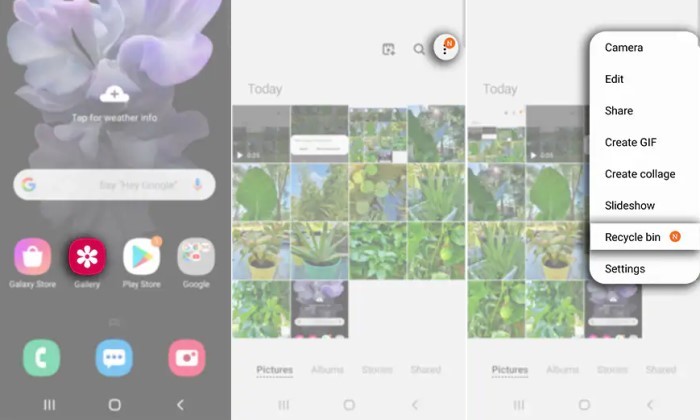
Pada versi antarmuka yang lebih lawas, opsi tersebut mungkin tidak akan ditemukan karena terletak di bagian berbeda dengan nama lain. Dalam kasus ini, kamu bisa mengetuk Settings setelah Menu titik tiga lalu memilih Cloud Recycle bin.
Jika ingin mengembalikan foto atau video di dalamnya, kamu bisa menekan file yang dimaksud selama beberapa saat sampai muncul panel menu di bagian bawah kemudian memilih Restore yang biasanya dilambangkan dengan tanda panah melingkar.
Apabila opsi Recycle bin, Trash, atau Cloud Recycle bin belum muncul, kamu berarti belum mengaktifkan fitur tersebut sehingga konsekuensinya tidak akan diizinkan untuk melihat file yang menjadi sampah sebelumnya.
Agar hal tersebut tidak terulang dan kamu masih bisa menemukan file sampah, berikut cara mengaktifkan fitur Recycle bin maupun Cloud Recycle bin sesuai handphone Samsung yang digunakan.
Cara Mengaktifkan Fitur File Sampah
Kamu bisa mengaktifkan fitur ini melalui pengaturan Gallery dengan mengetuk Menu titik tiga kemudian memilih opsi Settings. Selanjutnya, tekan tombol Recycle bin (Trash).
Sementara untuk sistem yang lebih lama, kamu perlu mengaktifkan sinkronisasi otomatis dengan Samsung Cloud melalui Gallery > Menu titik tiga > Settings > Cloud sync lalu menghidupkan Auto sync.
Karena kami tidak bisa mengulas untuk versi antarmuka sistem buatan Samsung satu per satu, kemungkinan ada juga perbedaan letak dan penamaan fitur dalam hal ini. Oleh karena itu, kamu bisa mengeksplorasinya sendiri.






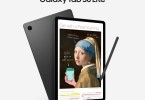





Tinggalkan Komentar